云便签软件敬业签除了支持便签内容在Windows电脑、iPhone手机、iPad、安卓手机以及网页端在线同步记录、同步编辑以及同步提醒外,还具有“团队便签”的功能呢!在团队便签上,管理者可以向成员分配工作任务,团队成员也可以向管理者汇报工作进展情况以及分享待办事项。

不过,在一个团队里,每个人的分工是不同的。因此,在创建的团签上,管理者需要根据每个人的工作内容给其分配不同的权限。那么,怎么在敬业签Windows电脑端怎么给团队便签里的成员分配权限呢?下面,就跟小编一块儿来学习一些吧!
1、在Windows电脑上登录敬业签,点击“团签”图标,进入“团签列表”页面;找到想分配权限的团队便签,然后点击“管理”;
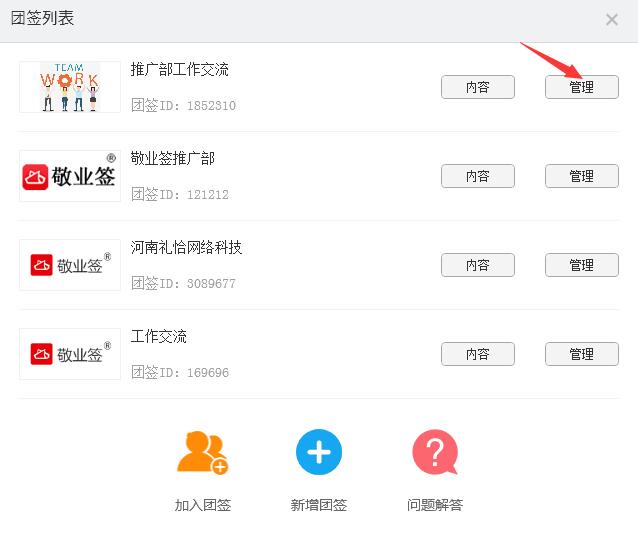
2、在“团签详情”页面中点击“团签管理”;

3、在随后跳出的敬业签网页端登录自己的账号,然后在“团签管理”页面中点击“成员”;
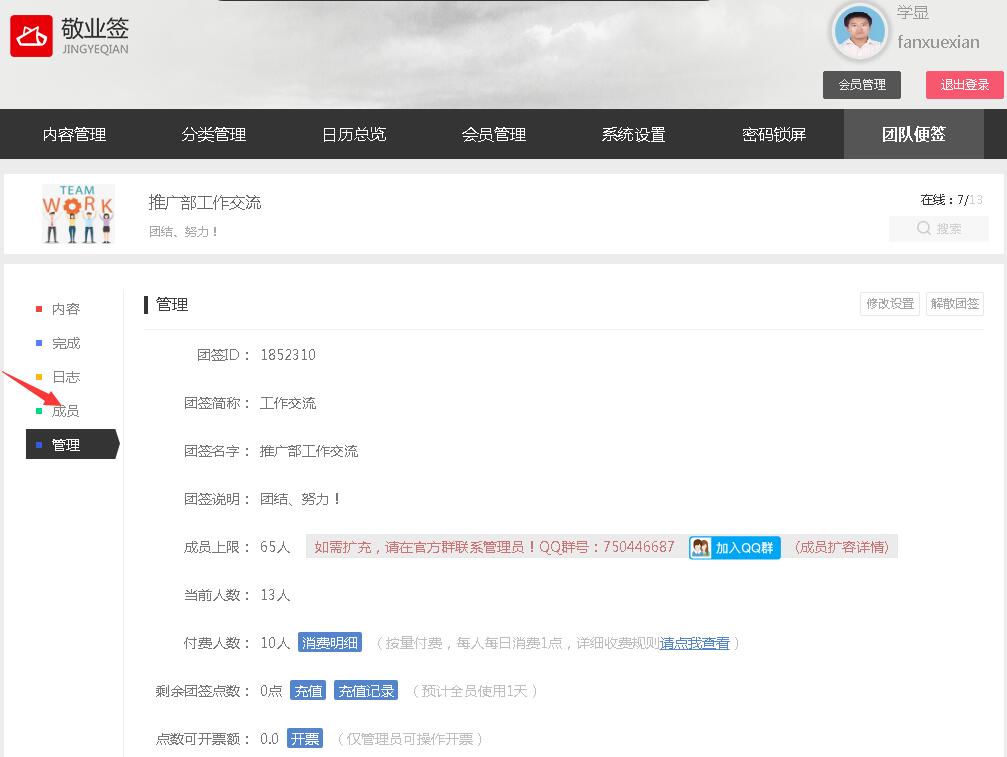
4、找到想分配权限的团队成员,然后点击成员头像前的小方框,选中该成员;

5、选中成员后,点击“权限管理”;
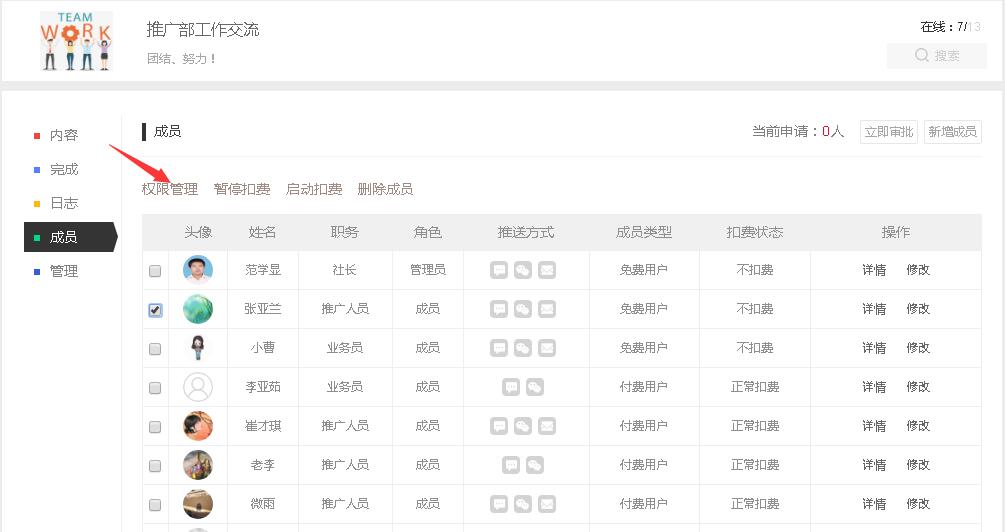
6、在随后出现“分配权限”弹出框中选择想要分配的权限(我们以“审批”权限为例),然后点击“保存”。这样,权限就分配成功了。

注意事项:
1、给团队成员分配权限,只有拥有“权限管理”权限的成员才有权执行此操作。一般,管理员可以执行此项操作。另外,被分配了此项权限的成员,也可以执行此项操作。
2、“权限管理”权限,在团队中很重要。因此,管理员在分配此权限时,请务必慎重!
3、给成员分配权限,在团队中可能会引发有关公平的争议。因此,权限分配者请务必考虑到这一点。















